Anleitung für Jamulus
Hier beschreibe ich mal kurz, wie man Jamulus auf einem Rechner mit Windows 10 installiert:
Problem beim Online-Jammen
Das größte Problem beim Online-Jammen ist die Latenzzeit. Der einzige praktische Weg, dies zu erreichen, ist ein gemeinsamer Server, auf den alle zugreifen, der die einzelnen Beiträge sammelt und ein zeitlich abgestimmtes gemischtes Ergebnis verschickt. Dazu muss der Ton eine komplette Rundreise von Ihrem Computer zum Server und zurück machen, damit du ihn hören kannst. Hinzu kommt eine eventuelle Latenzzeit, die von Ihrer Audio-Schnittstelle beigesteuert wird.
Um eine Vorstellung davon zu bekommen, wie sich dies auf das Abspielen auswirkt, hilft zum Überschlagen, dass man etwa 1 ms Latenzzeit für je 30cm Entfernung erhalten. Bei 50ms wären das etwa 17m Entfernung voneinander. Wir können Latenz ab etwa 10 ms gut wahrnehmen. Alles über 35 msec oder so ist ziemlich auffällig. Damit Online-Jamming funktioniert, müssen wir also die Latenz so weit wie möglich reduzieren.
Es ist wichtig, dass ihr euren Computer über ein Ethernet-Kabel/LAN mit dem Internet verbindet, Wifi wird nur schlecht funktionieren, es ist zu langsam/instabil (erhöht Latenz um 10-15ms). Manche Internet-Anschlüsse sind leider so instabil, dass sie für eine Jamulus-Session nicht taugen (während man das beim normalen Surfen überhaupt nicht merkt).
Grundidee
Jitsi, Zoom, Webex, Whatsapp usw sind darauf ausgelegt eine möglichst stabile Verbindung mit Bild und Ton zu erzeugen. Für eine stabile Verbindung wird hierbei eine höhere Verzögerung in Kauf genommen.
Das führt zu Verzögerungen (Latenzen) von über einer halben Sekunde (500ms).
Damit die Latenz möglichst reduziert wird, gibt es die Software Jamulus. Mit der es möglich ist gemeinsam über einen Server zu kommunizieren.
Unter Windows benötigt man hierbei einen professionellen ASIO Audio-Treiber. Wer professionellere Hardware (Mikrofon, Schaltpult…) nutzt, kennt diesen bereits. Für alle anderen gibt es glücklicherweise ASIO4ALL, wodurch auch normale Headset-Mikrofone unterstützt werden.
Installation
-
nutze einen Windows-Computer, schließe ein Headset mit Mikrofon an, nutze nach Möglichkeit eine Kabel-Verbindung (LAN)
-
Installiere ASIO4ALL von hier (alternativ)
- während der Installation okay anklicken
- die Optionen müssen nicht angepasst werden:
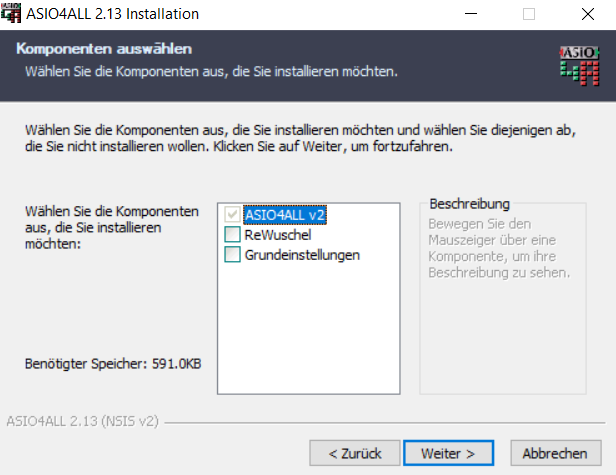
-
Installiere Jamulus von hier (aktuellste Version Stand Februar 2021) oder direkt von da wo es her kommt und klicke okay/installieren.
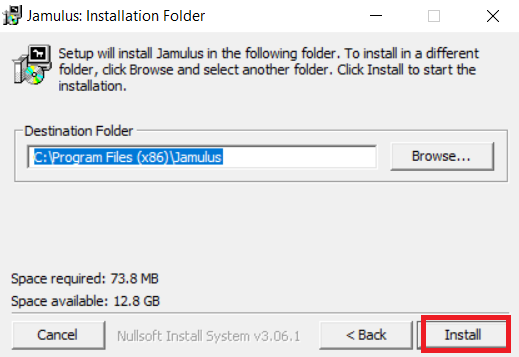
-
Öffne Jamulus
-
Klicke links unten verbinden, folgender Dialog erscheint:
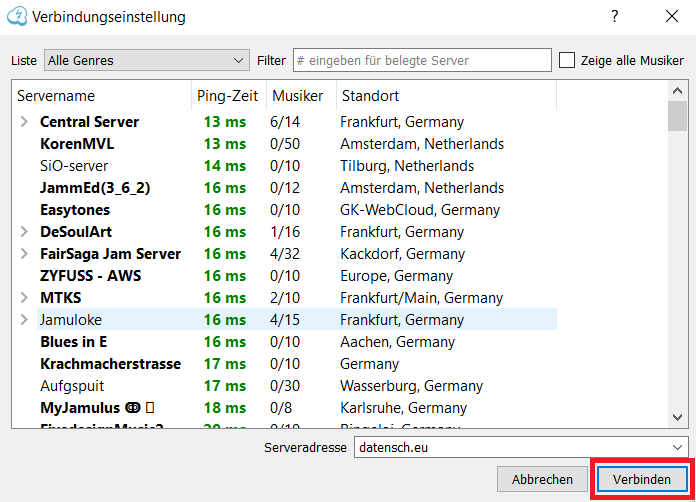
-
Wähle datensch.eu als Server aus, sollte anschließend so aussehen:
 Ihr hört jetzt möglicherweise euren Ton auf den Kopfhörern.
Das ist der Ton welcher vom Server zurück kommt. Damit euer eigener Ton nicht durch eure Lautsprecher kommt, könnt ihr euch in eurem eigenen Mix (rechtes Fenster) durch einen Klick auf “Mute” stummschalten.
Ihr hört jetzt möglicherweise euren Ton auf den Kopfhörern.
Das ist der Ton welcher vom Server zurück kommt. Damit euer eigener Ton nicht durch eure Lautsprecher kommt, könnt ihr euch in eurem eigenen Mix (rechtes Fenster) durch einen Klick auf “Mute” stummschalten.
Links über Einstellungen könnt ihr euch komplett stummschalten, sodass andere auf dem Server euren Ton nicht hören.
Im rechten Rechteck seht ihr oben mit welchem Server ihr grade verbunden seid.
Die Lautstärke einzelner Teilnehmer kann jeder bei sich individuell durch die Schieberegler zusammenstellen. -
Ansicht -> Einstellungen -> ASIO4All auswählen, kleine Netzwerkbuffer aktivieren, beobachten ob die Gesamtverzögerung relativ stabil ist und unter 50 ist (ich war hier im WLAN, wodurch ich mehr Verzögerung habe)
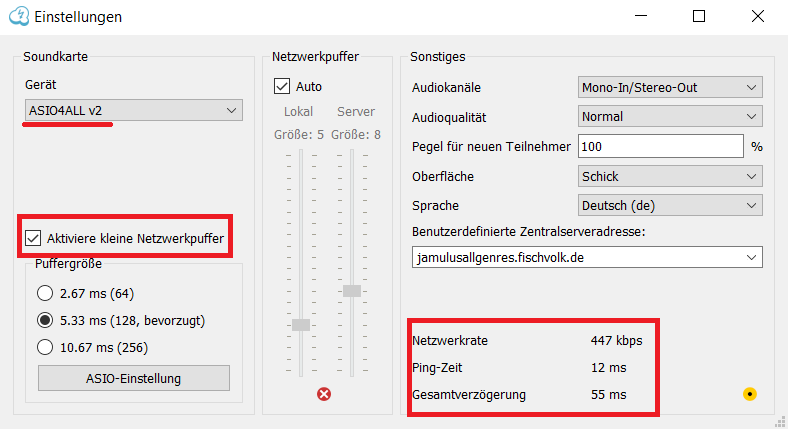
-
Nun sollten die grünen Balken beim Sprechen hoch und runter gehen, wenn das nicht so ist, wird euer Mikrofon noch nicht erkannt. Hilfe findet ihr in der ausführlichen Anleitung in den Quellen oder im Wiki von Jamulus
-
Zu guter Letzt noch:
- Ansicht -> Mein Profil einstellen
- hier könnt ihr euren Vornamen schreiben, damit die anderen Teilnehmer wissen, wer ihr seid
- während Jamulus offen ist, funktionieren Tonausgaben über andere Programme nicht. Das ist normal. Ihr müsst Jamulus erst wieder schließen
-
Hoffentlich funktioniert nun alles und ihr könnt mit anderen Leuten online zusammen spielen. Bei Fragen könnt ihr mich gerne anschreiben!
Quellen:
- Jamulus-Wiki-Installation: https://jamulus.io/de/wiki/Installation-for-Windows
- Installation für MacOS: https://zornigealtemaenner.de/wp-content/uploads/2020/04/Jamulus-Dok.pdf
- ausführliche Installationsanleitung mit Audio-Fehlerbehebungen: https://docplayer.org/186348674-Anleitung-jamulus-fuer-online-chorproben.html